Mikään ei ole niin arkipäivää ja inspiroivaa kuin Excelin solujen yksitellen täyttäminen. Onneksi sinun ei tarvitse viettää loppuelämääsi tietojen kopioimiseen laskentataulukosta toiseen. Voit hyödyntää Excelin automaattista täyttöä säästääksesi aikaa ja suorittaaksesi tehtäväsi tehokkaammin.

Miten tämä ominaisuus toimii Excelissä? Lue lisää saadaksesi selville.
Kuinka täyttää solut automaattisesti Excelissä
Excelin automaattisen täyttöominaisuuden käyttäminen voi olla yhtä helppoa kuin kohdistimen vetäminen. Sinun tarvitsee vain täyttää ensimmäinen tai kaksi solua, ja ohjelma tunnistaa, mitä muiden solujen tulisi sisältää.
Voit täyttää solut automaattisesti samoilla tiedoilla seuraavasti.
Käynnistä-painike Windows 10: ssä ei toimi
- Täytä ensimmäinen solu.

- Siirrä kohdistin solun oikean alakulman päälle, jotta se muuttuu +-merkiksi.
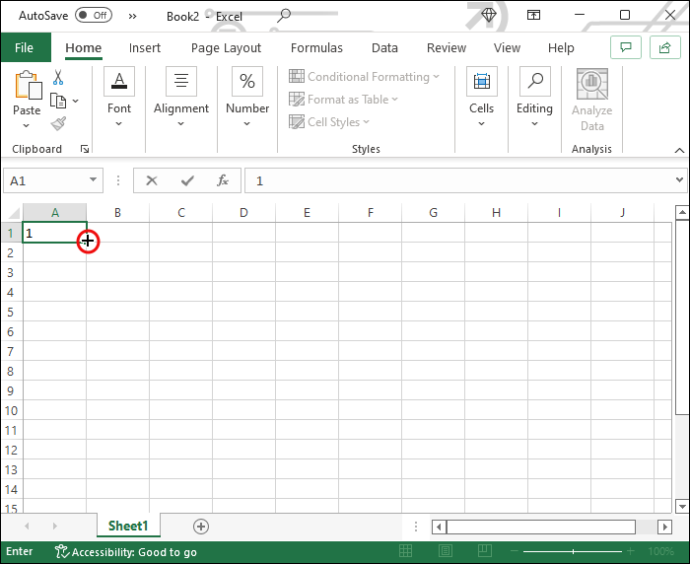
- Tartu solun kulmaan ja vedä se ulos täyttääksesi muut solut.
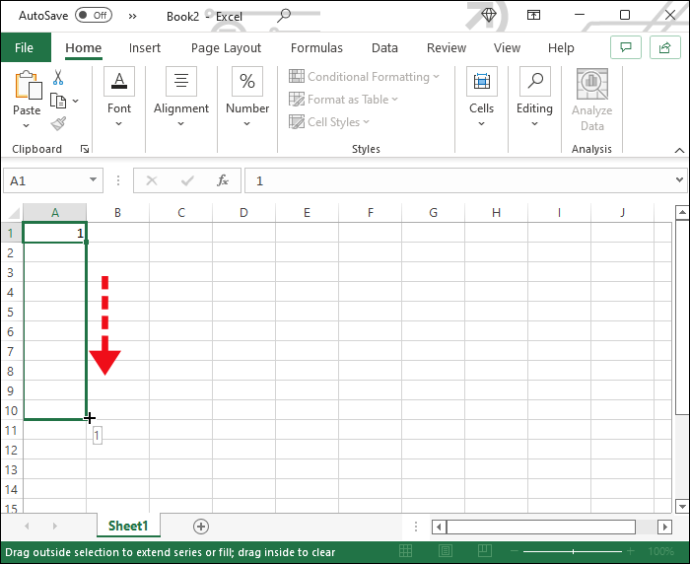
Prosessi on samanlainen, jos haluat täyttää solut sekvenssillä saman arvon sijaan.
- Täytä sarjasi kaksi ensimmäistä solua.
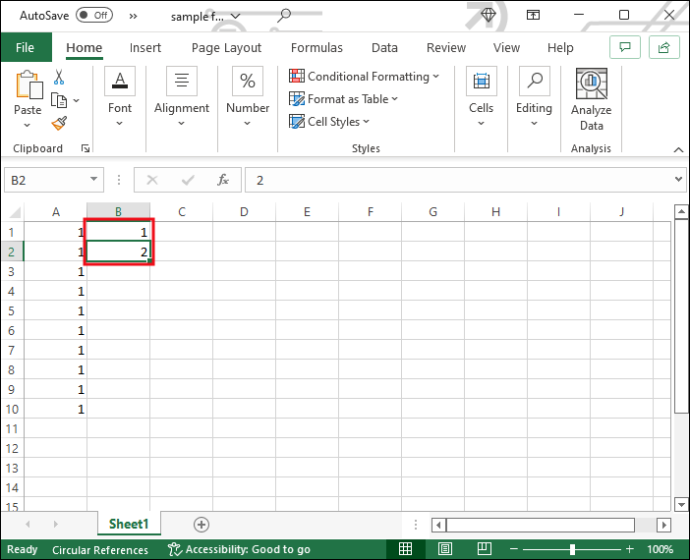
- Valitse solut.
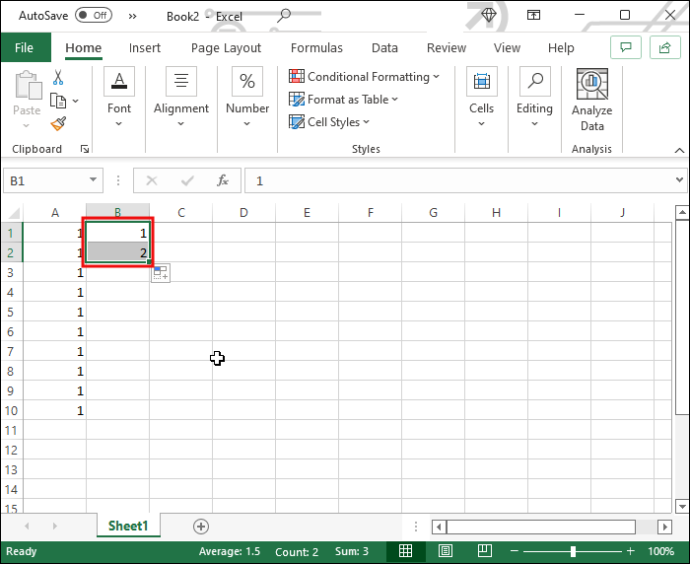
- Napsauta ja pidä alhaalla valinnan oikeaa alakulmaa ja aloita sen vetäminen.
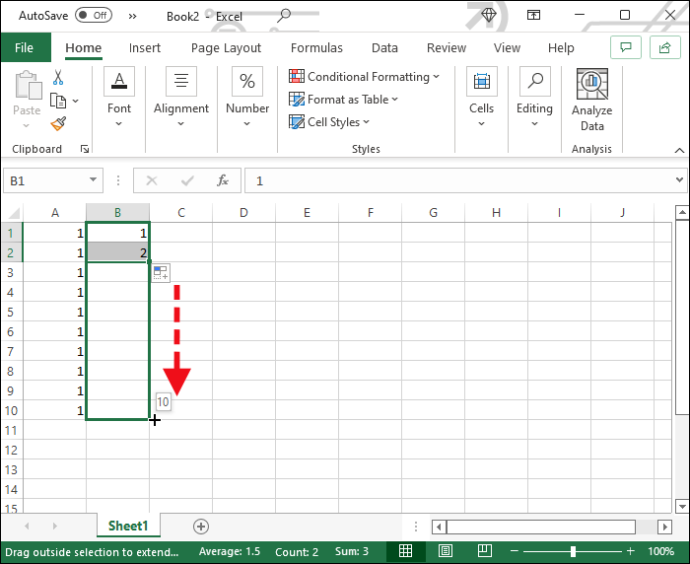
- Excel päättelee kuvion täyttämiesi solujen perusteella ja jatkaa sarjaa.
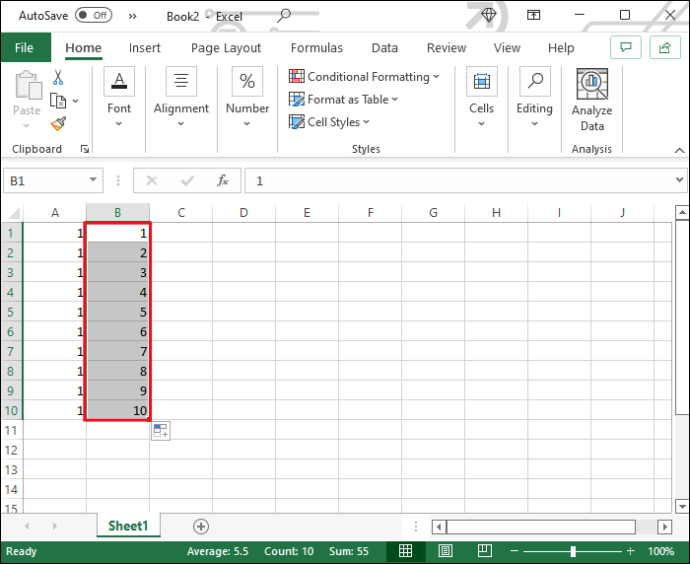
Jos ohjelma ei tunnistanut oikeaa kuviota, säädä automaattista täyttöä napsauttamalla automaattisen täytön valikkoa, joka tulee näkyviin, kun prosessi on valmis. Valitse oikea vaihtoehto, ja Excel säätää järjestystä vastaavasti.
Excelin automaattinen täyttö toisen arkin perusteella
Haluatko kopioida tiedot Excel-taulukosta toiseen? Unohda kopioida ja liittää jokainen solu ja päivittää laskentataulukko manuaalisesti aina, kun alkuperäinen asiakirja muuttuu. Näin voit täyttää solut automaattisesti toisen arkin perusteella.
- Luo uusi taulukko tietokantaasi.

- Aseta kohdistin johonkin soluista ja kirjoita '=', jonka jälkeen taulukon nimi, huutomerkki ja solun numero, johon haluat viitata. Esimerkiksi yksinkertainen kaava näyttäisi tältä: '=Sheet1!A1'
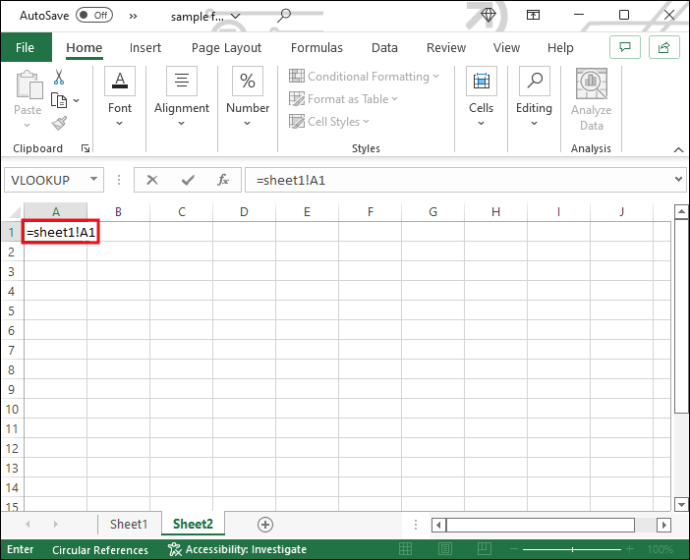
- Paina 'Enter' ja solu näyttää tiedot, jotka sijaitsevat solussa, johon juuri viittasit.
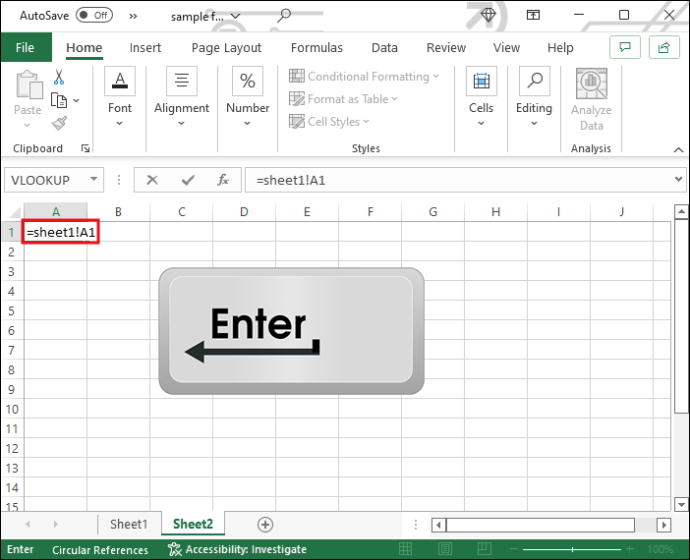
- Tartu solun oikeaan alakulmaan ja vedä valinta tuodaksesi tietoja myöhemmiltä riveiltä ja sarakkeilta.
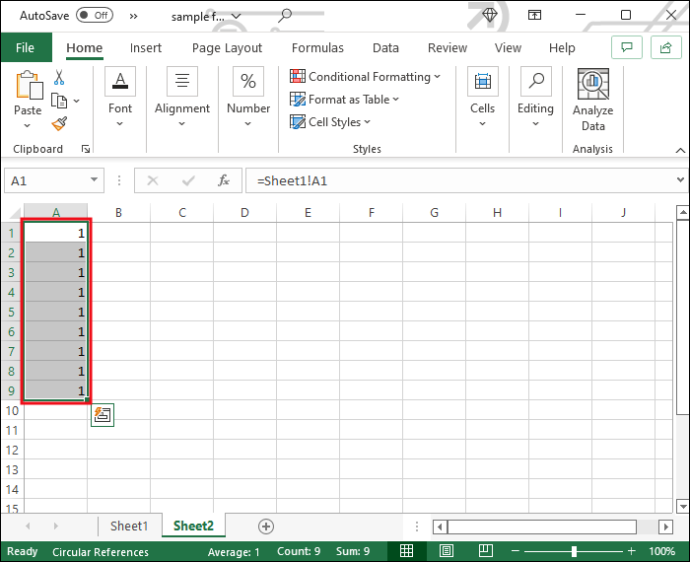
Vaikka tämä on loistava tapa tuoda tietoja toisesta taulukosta, saatat joskus joutua suodattamaan tai järjestämään tiedot sen sijaan, että vain kopioisit ne. Muuttamalla kaavaa hieman voit suodattaa tietoja toiselta Office 365:n taulukolta ja tuoda vain asiaankuuluvia tietoja. Aloita noudattamalla näitä ohjeita.
- Luo uusi taulukko.

- Napsauta solua ja kirjoita '=FILTER('-kaava.
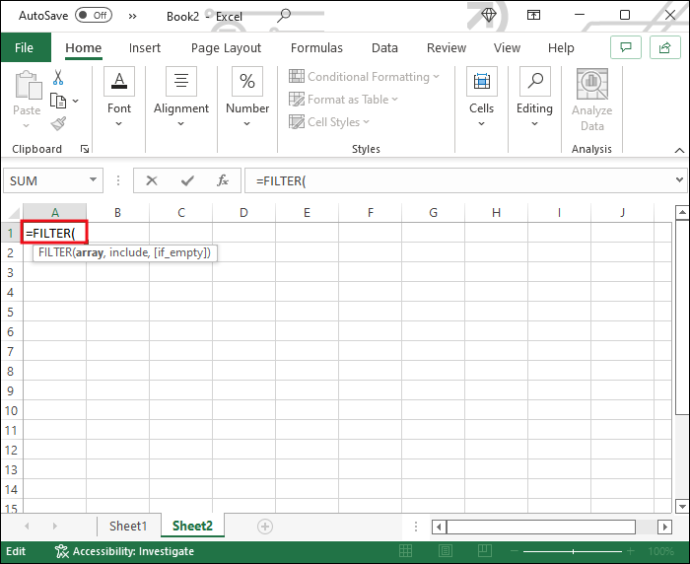
- Vaihda taulukkoon, johon haluat viitata, ja valitse koko taulukko ilman otsikoita.
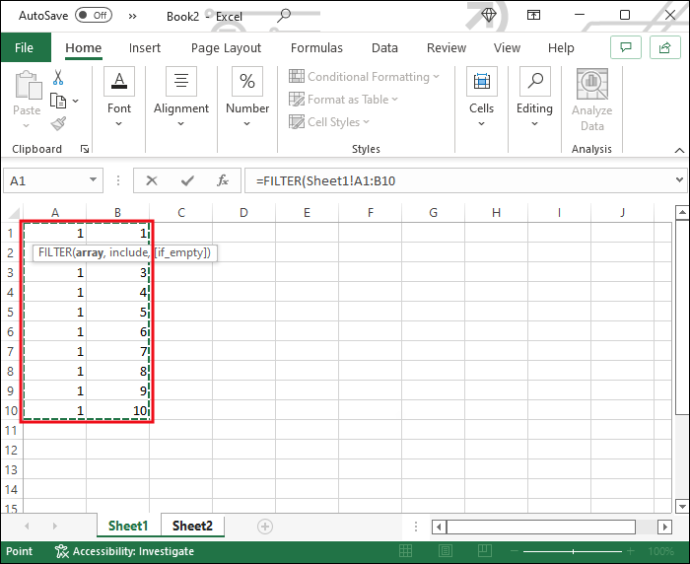
- Kirjoita kaavaan pilkku ja valitse sitten sarake, jonka perusteella haluat suodattaa tietosi. Muista sulkea otsikko uudelleen pois.
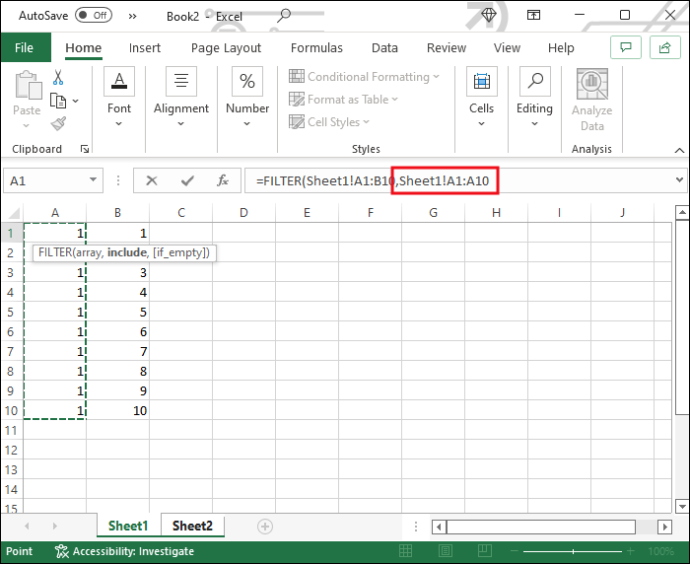
- Kirjoita '=' ja määritä suodattimen kriteeri. Jos se on numero, kirjoita vain numero. Jos sarake sisältää tekstiä, käytä kaavassa lainausmerkkejä. Esimerkiksi '=SUODATIN(Sheet1!A1:C3,Sheet1!A1:A3=1)'. Jokainen rivi, joka on merkitty sarakkeessa A numerolla 1, tuodaan uuteen taulukkoon.
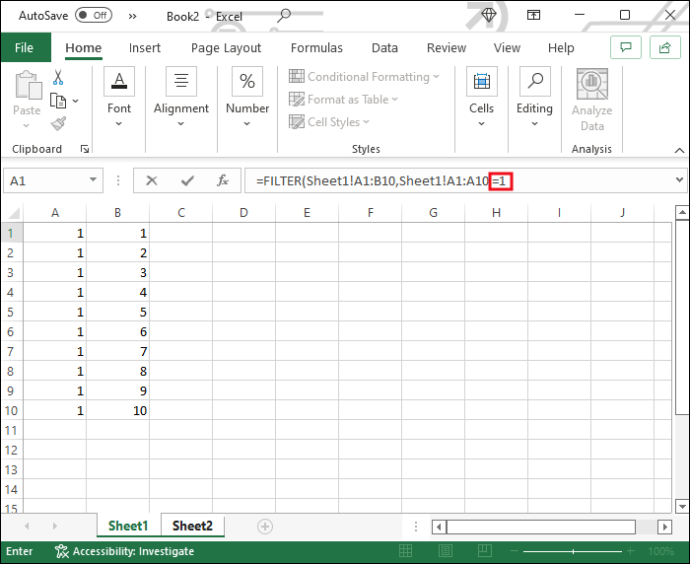
- Sulje sulut ja paina 'Enter'.
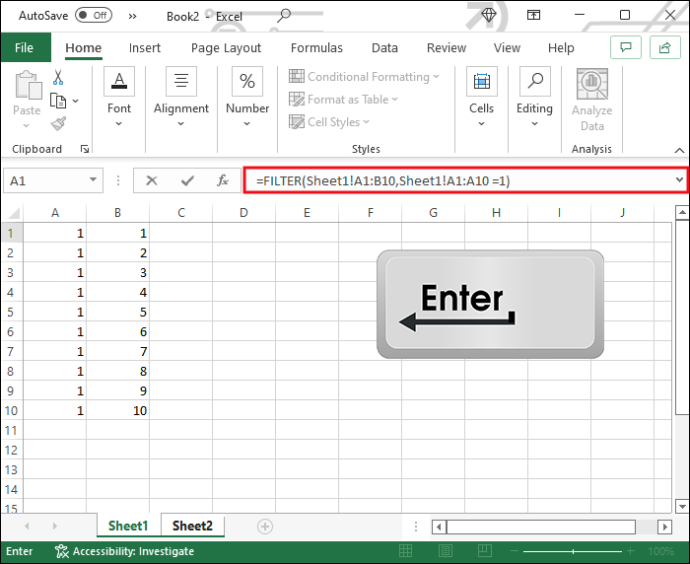
Excelin automaattinen täyttö solu luettelon perusteella
Onko sinulla Excel-taulukko, jossa on pitkä luettelo tiedoista, jotka sinun on koottava tietyssä muodossa? Älä huoli. Sinun ei tarvitse kirjoittaa tietoja uudelleen manuaalisesti. Excelin 'Flash Fill' -ominaisuus vie automaattisen täytön uudelle tasolle ja tekee työstäsi helpompaa. Näin voit täyttää solut automaattisesti olemassa olevan luettelon perusteella.
- Täytä ensimmäinen solu haluamallasi tavalla käyttämällä luettelosi tietoja.
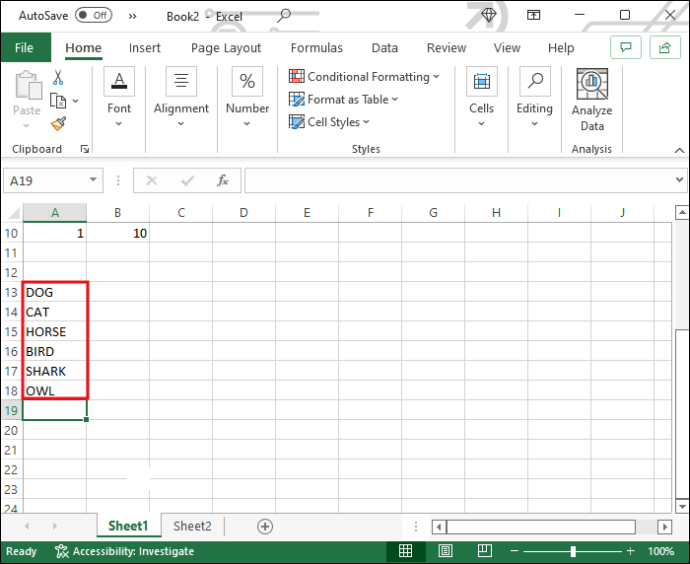
- Paina 'Enter' ja aloita seuraavan merkinnän kirjoittaminen.
- Excel täyttää loput solut noudattaen samaa kaavaa. Paina 'Enter' hyväksyäksesi ehdotuksen, ja luettelosi on valmis.
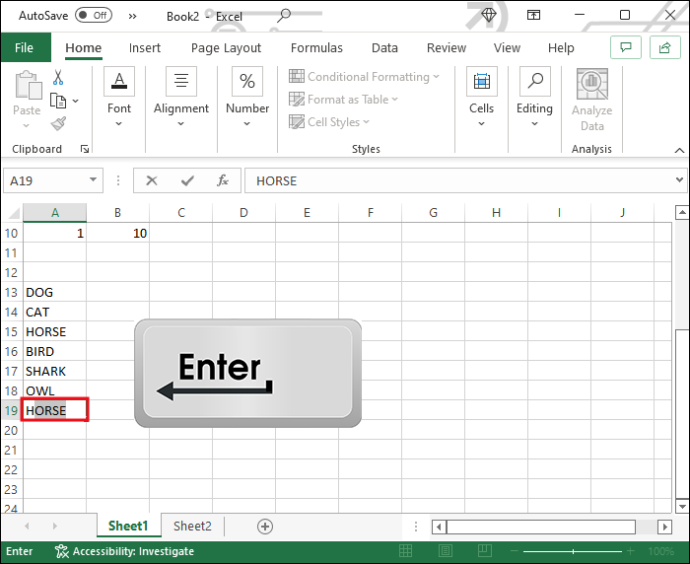
Excelin automaattinen täyttö solujen pudotusvalikon valinnan perusteella
Voit säästää valtavasti aikaa luomalla Excelissä avattavan luettelon, jonka avulla voit täyttää solut valitsemillasi tiedoilla. Katsotaanpa, kuinka solut täytetään automaattisesti avattavan luettelon valinnan perusteella.
Ensin sinun on luotava erillinen taulukko tiedoille, jotka avattava luettelo kattaa.
- Avaa Excel-dokumentti ja lisää uusi taulukko.
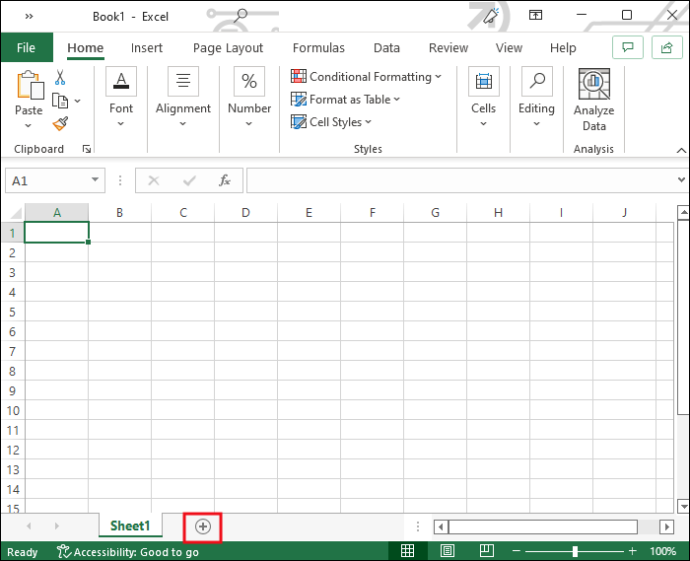
- Liitä tietokanta, jonka haluat sisällyttää, tai luo se tyhjästä tyhjälle arkille.
Muunna seuraavaksi laskentataulukko taulukoksi. Tämä on tärkeää, koska sitä on helppo muokata tai laajentaa tällä tavalla. Se myös varmistaa, että avattava valikko, jonka olet luomassa, päivittyy automaattisesti aina, kun muutat tietoja.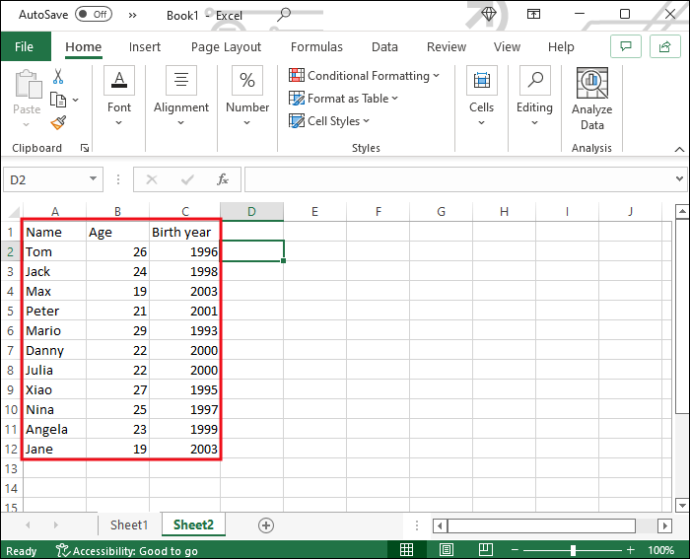
- Valitse mikä tahansa laskentataulukon solu.
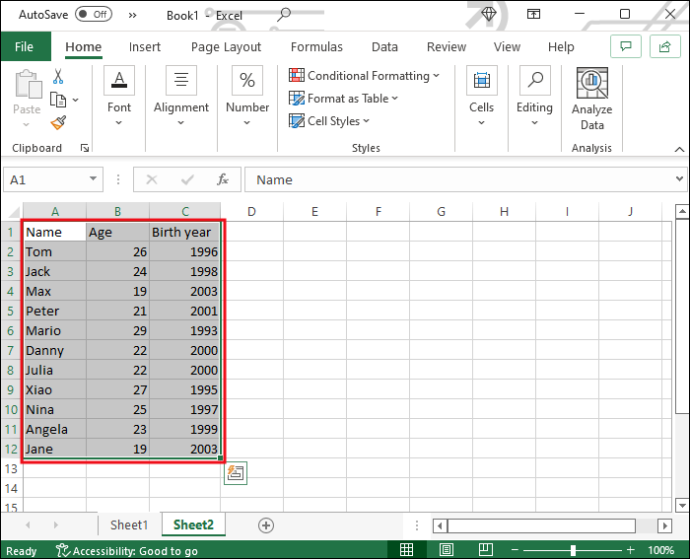
- Paina Ctrl ja T ja paina 'OK' luodaksesi taulukon.
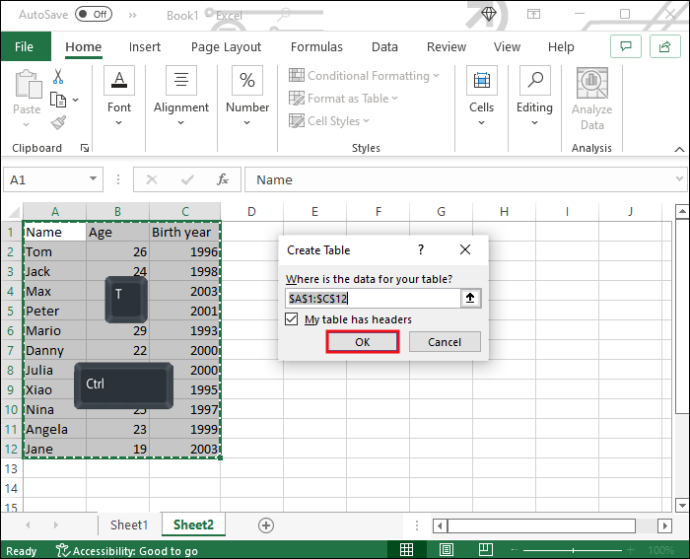
Kun tietokanta on valmis, on aika luoda avattava luettelo.
- Valitse solu, johon haluat sijoittaa avattavan luettelon.
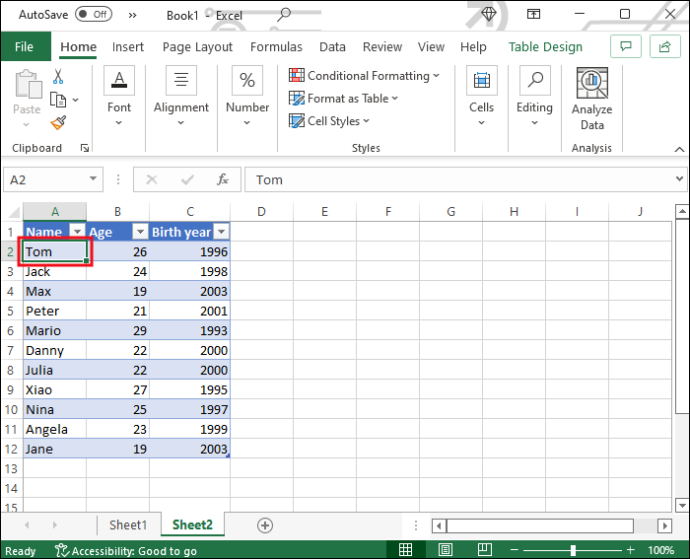
- Vaihda yläreunassa olevaan 'Data'-välilehteen.
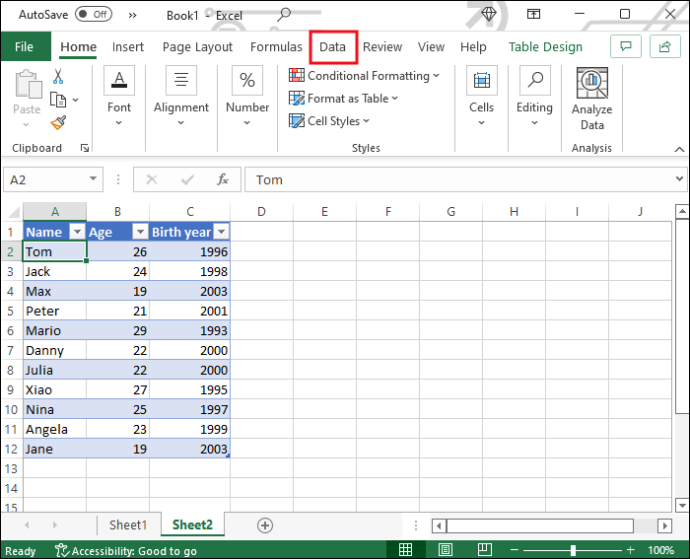
- Etsi Tietotyökalut-osio.
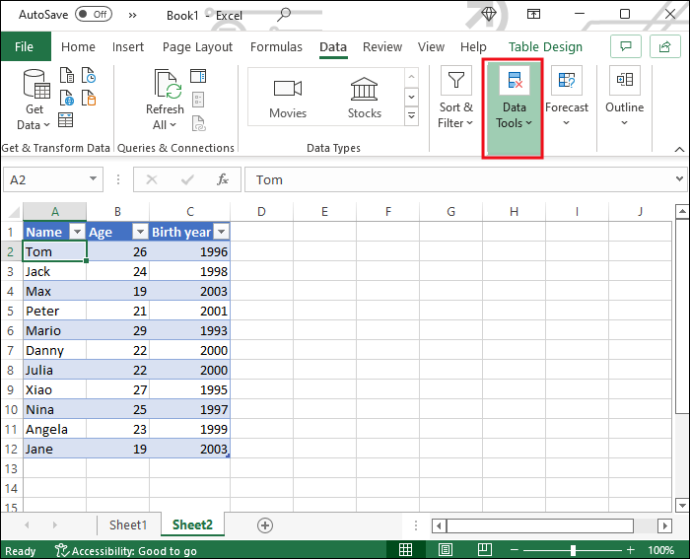
- Napsauta 'Data Validation' -kuvaketta ja valitse tämä vaihtoehto avattavasta valikosta.
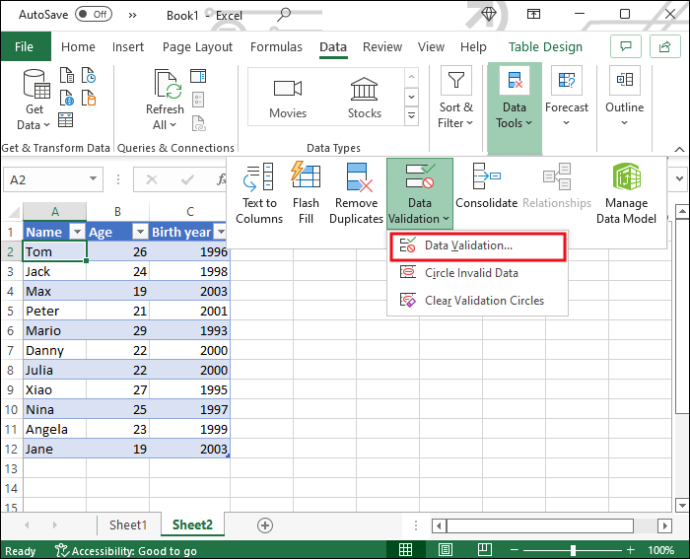
- Valitse 'Lista'-vaihtoehto 'Salli'-kohdasta.
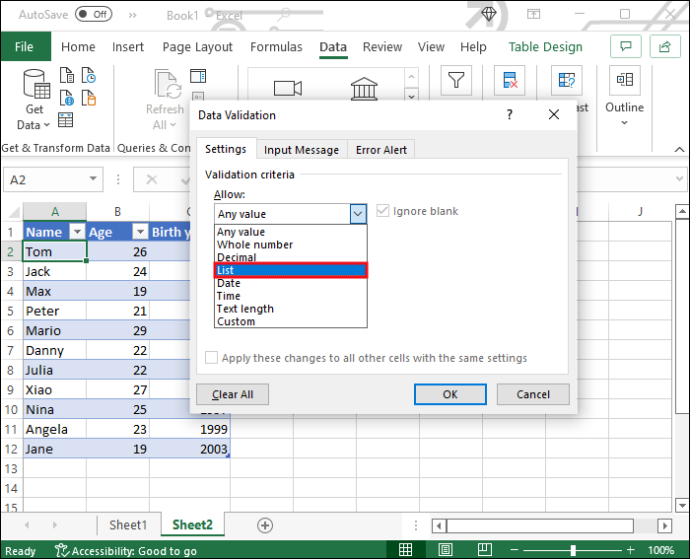
- Napsauta 'Lähde' -kenttää ja vaihda tietokantaasi laskentataulukkoon.
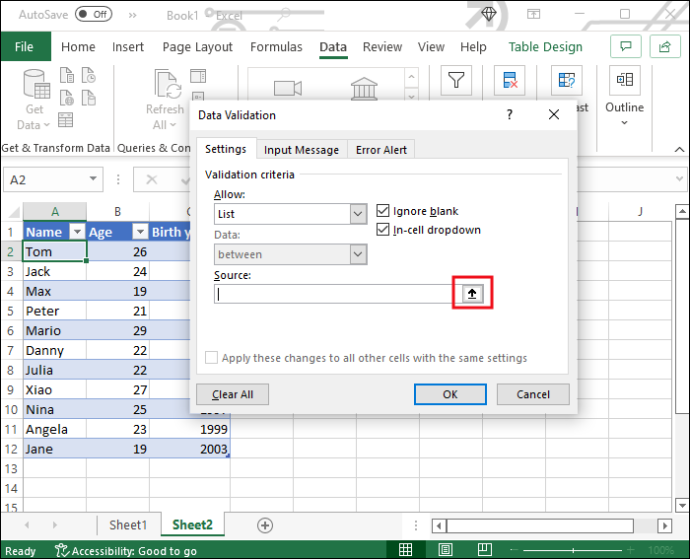
- Valitse sarake, jonka kohteet haluat näkyvän avattavassa luettelossasi.
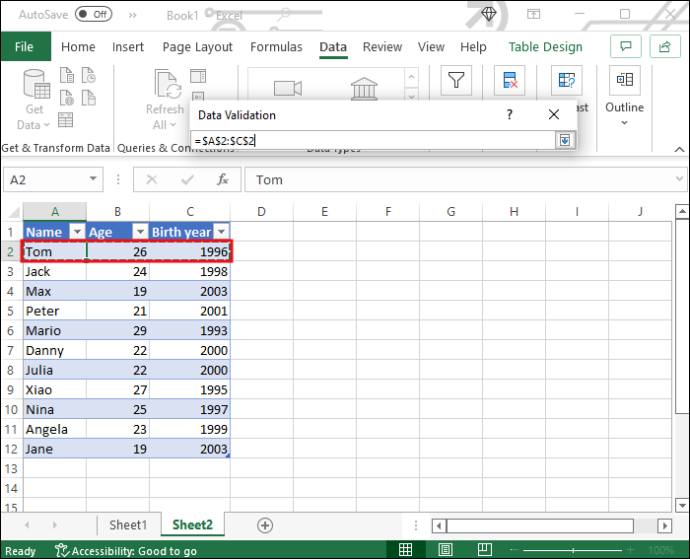
- Napsauta 'OK' Data Validation -ikkunassa.
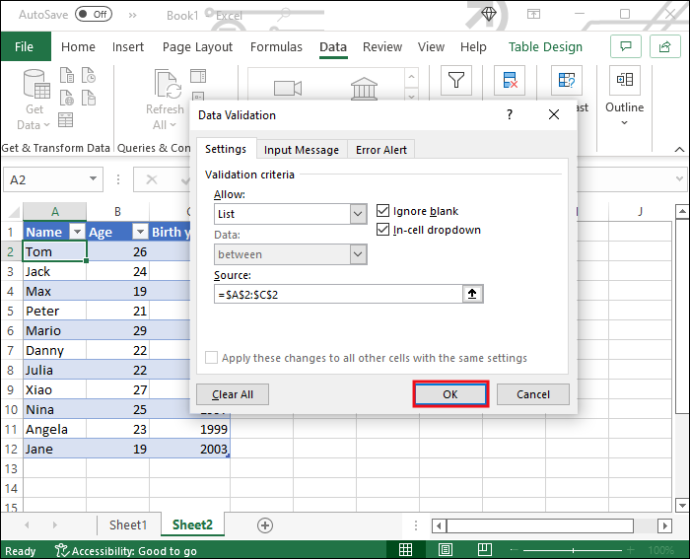
Lisää nyt loput tiedot, jotka haluat näkyvän, kun valitset kohteen luettelosta.
- Valitse tyhjä solu ensimmäiselle tiedollesi.
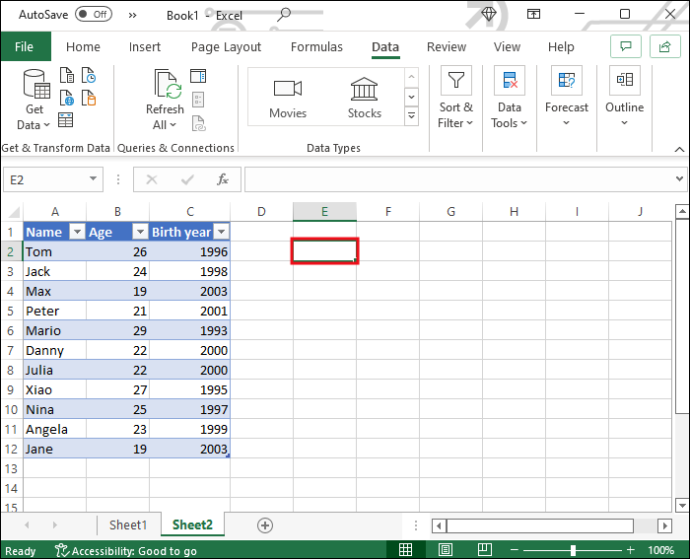
- Napsauta 'Kaava', sitten 'Haku ja viittaus' ja valitse 'VLOOKUP'.
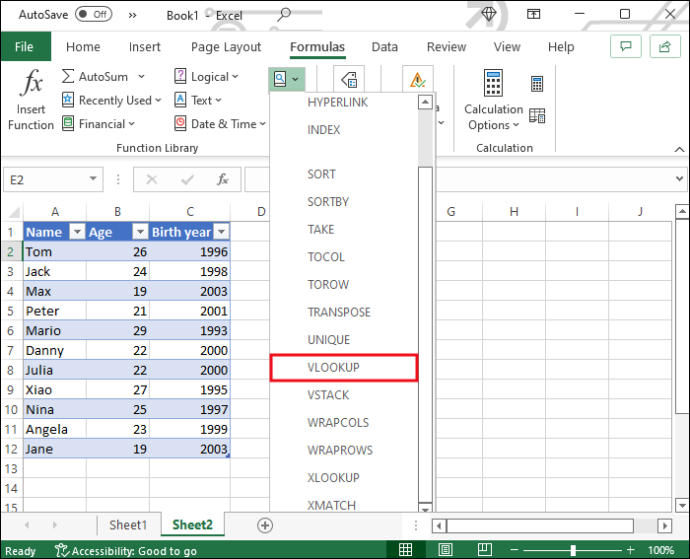
- Täytä kentät seuraavalla tavalla ja paina sitten 'OK'.
- 'Haku_arvon' tulee olla avattavan luettelosi solu.
- Valitse 'Table_array' -kohdassa koko tietokanta.
- Kirjoita Col_index_num-kohtaan sen sarakkeen numero, jossa haluamasi tiedot sijaitsevat.
- Varmista, että 'Range_lookup' on 'false'.
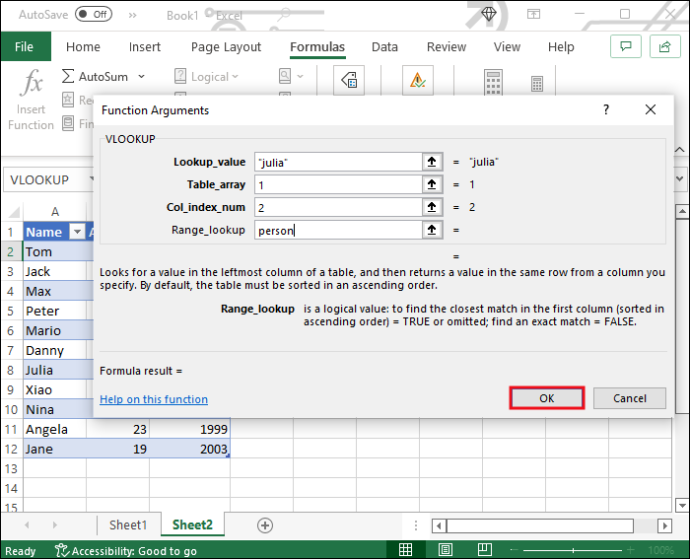
Loit juuri viittauksen yhteen sarakkeeseen. Kopioi ja liitä kaava seuraaviin soluihin näyttääksesi tiedot muissa sarakkeissa. Korvaa jokaisessa kopiossa indeksinumero sen sarakkeen numerolla, johon haluat viitata.
Joka kerta kun valitset tuotteen avattavasta luettelosta, kaavalla varustetut solut täytetään automaattisesti kyseistä tuotetta koskevilla tiedoilla.
Ota kaikki irti Excelistä
Excel-solujen automaattisen täytön oppiminen voi vähentää merkittävästi työmäärää, joka sinun on investoitava laskentataulukoihisi. Noudata yllä olevia ohjeita hyödyntääksesi näitä edistyneitä Excel-ominaisuuksia ja säästääksesi yksitoikkoisilta tehtäviltä.
Oletko käyttänyt Excelin automaattista täyttöä aiemmin? Mitkä ovat suosikkitapojasi hyödyntää tätä ominaisuutta? Kerro meille alla olevassa kommenttiosassa.









